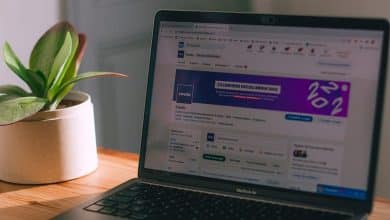В эпоху прямых трансляций и цифрового взаимодействия виртуальный YouTuber — это инновационное творение, позволяющее привлечь больше аудитории и поделиться более характерными кадрами путем создания личного имиджа, представляющего создателя. Эта статья представляет собой подробное руководство, в котором описаны дополнительные шаги по созданию аватара, который будет творчески и самобытно соответствовать вашей индивидуальности как виртуального ютубера (VTuber).
Присоединяйтесь к миру VTuber — это отличный способ вести трансляции на Twitch, сохраняя при этом конфиденциальность своей личности. Создание и настройка аватара VTuber может оказаться напряженным и сложным процессом, но в этих пошаговых инструкциях есть все необходимое. Проверять Лучшие приложения VTubing для любого начинающего виртуального ютубера.

1. Загрузите VRoid Studio, чтобы создать свой аватар.
Первый шаг в вашем путешествии по VTuber связан с созданием аватара. С этого момента это изображение профиля станет вашей личностью, поэтому очень важно создать фотографию, которая вам нравится.
Как только зрители начнут получать доступ к вашему потоку и общаться с вами как с личностью, они узнают вас по вашему аватару. Вы можете изменить свой аватар позже, если захотите обновить или переключить его, но это может раздражать зрителей, и они не сразу узнают ваш поток с первого взгляда на домашнюю страницу Twitch. По этим причинам создание отличного аватара с самого начала должно быть приоритетом.
К счастью, существует множество различных приложений, которые можно использовать для бесплатного создания потрясающего аватара VTuber. В данном случае мы будем использовать VRoid Studio. VRoid Studio — бесплатное приложение, которое вы можете загрузить и установить в Steam или App Store. Это одно из лучших приложений VTubing для начинающих.
Скачать: VRoid Studio для Steam | iOS (Доступны бесплатные покупки в приложении)
2. Создайте внешний вид своего аватара.
После загрузки и запуска VRoid на первом экране, который вы увидите, вы сможете создать новый собственный аватар или выбрать один из нескольких доступных вариантов. Всегда лучше создать свой собственный аватар, поскольку он станет вашей личностью; Вы не хотите делиться этим с кем-то еще.
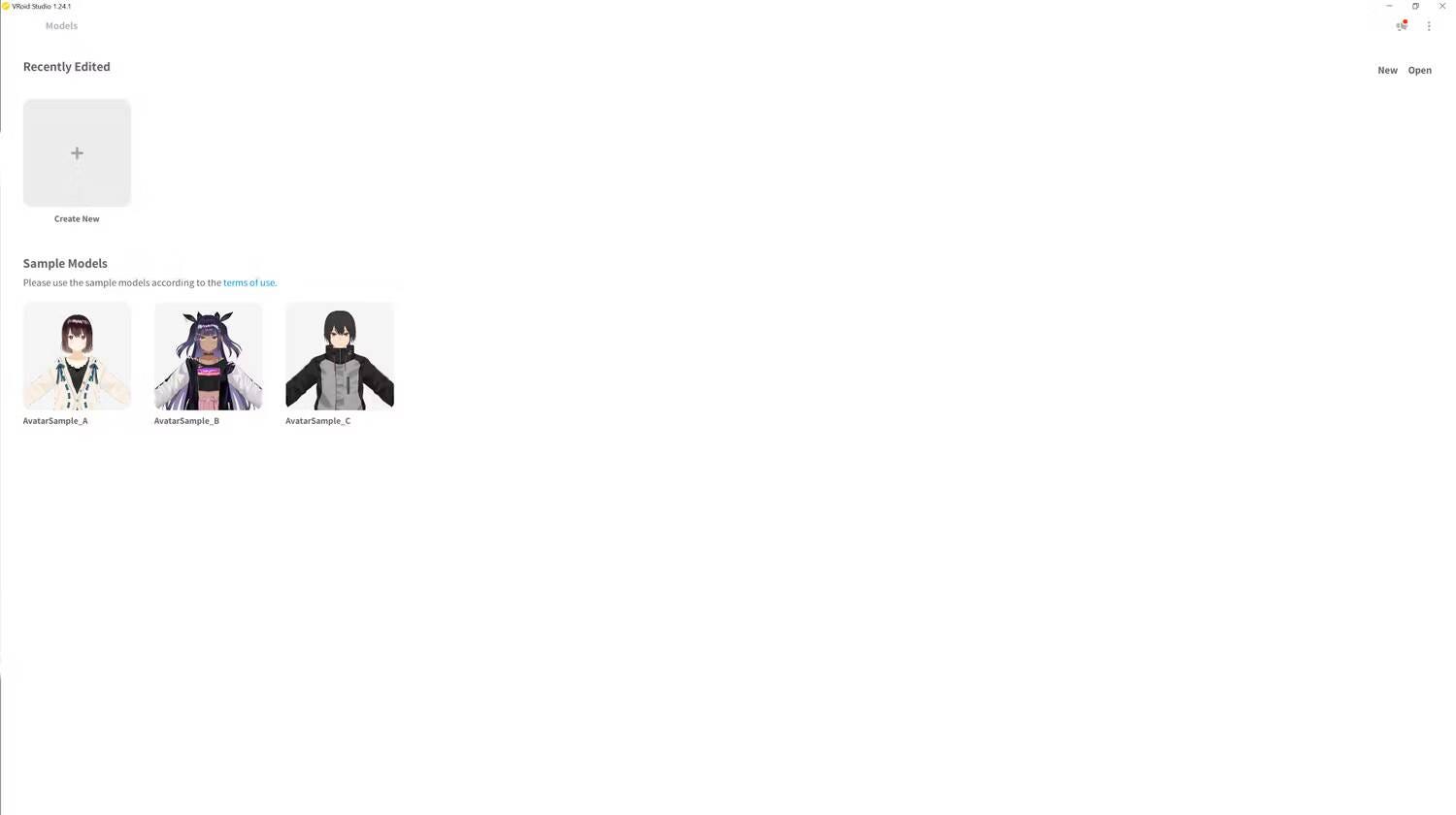
Выберите «Создать новый», чтобы начать создавать свой уникальный аватар, и выберите, хотите ли вы создать персонажа Masc или Fem.
Оттуда вы увидите страницу создания персонажа. Различные части вашего аватара, которые вы можете настроить, например лицо, тело и одежда, расположены в верхней части экрана. Когда вы выберете одну из этих категорий, слева и справа появятся дополнительные параметры настройки.
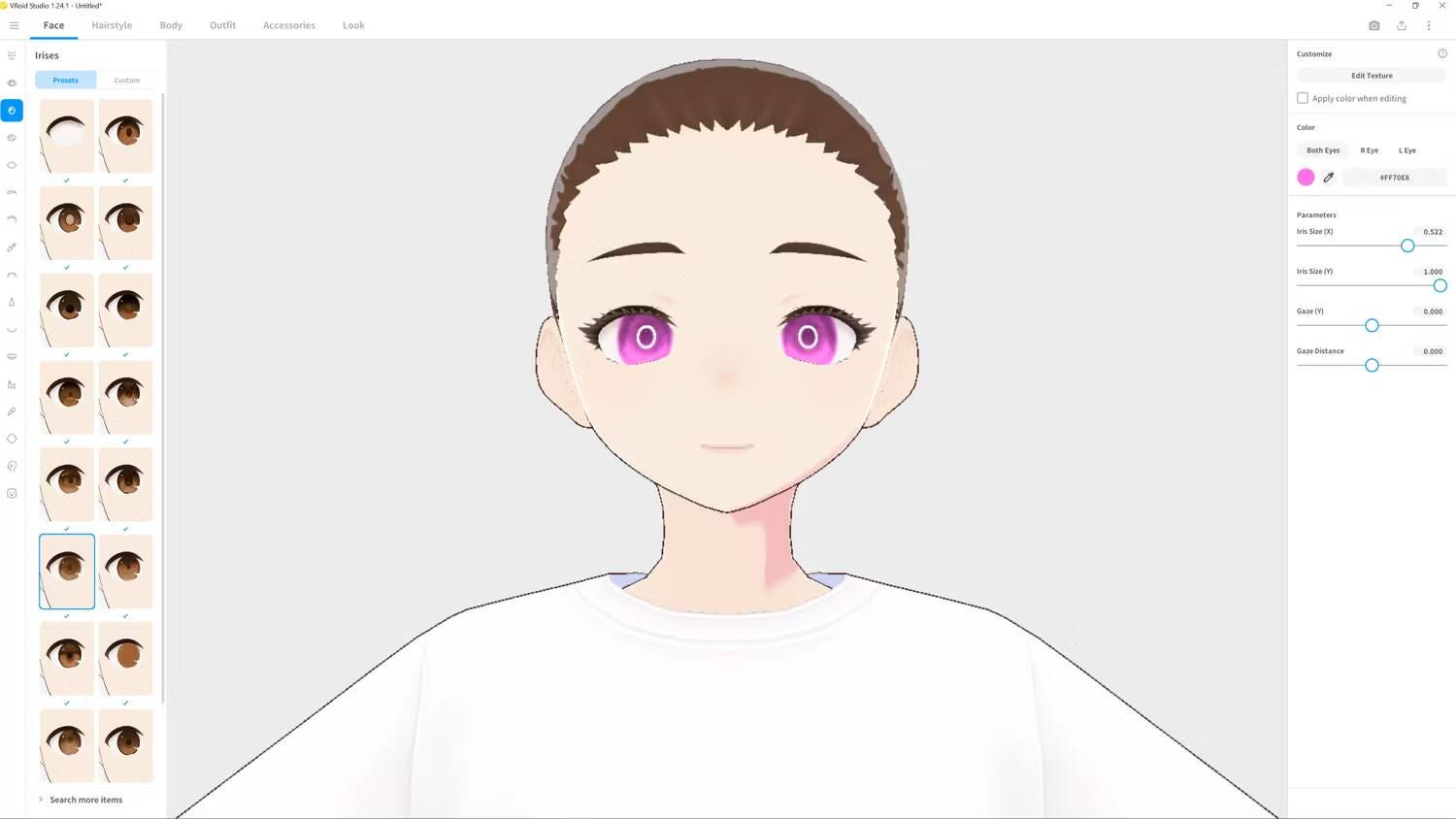
В левой части экрана вы найдете предустановленные параметры для таких параметров, как форма глаз, радужная оболочка, брови, ресницы и многое другое. Как только вы найдете то, что вам нравится, вы можете перейти в меню справа, чтобы настроить его дальше.
Параметры настройки справа очень глубоки и позволяют вам настроить размер, форму, цвет и положение каждой функции вашего аватара. Пройдите через каждую из категорий в верхней части экрана, медленно создавая свой профиль.
3. Настройте выражения аватара
Если вы довольны своим персонажем, выберите вкладку «Лицо» сверху и коснитесь значка в нижней части левой панели, чтобы открыть редактор выражений.
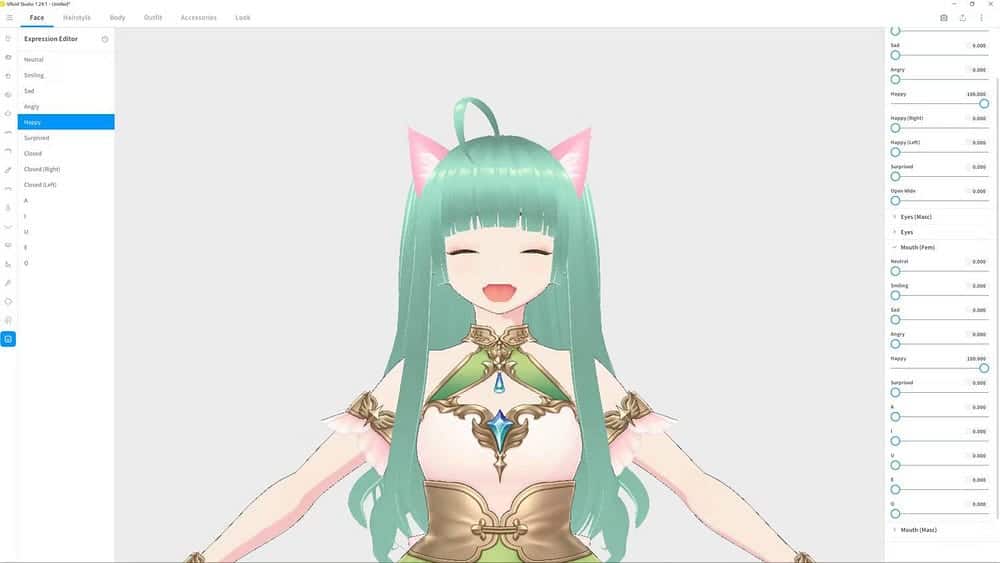
Работайте с выражениями слева и настройте параметры справа, чтобы получить желаемые результаты. Проверять Способы, которыми человек-инфлюенсер может превзойти виртуального.
4. Экспортируйте созданный аватар.
Когда вы будете довольны своим аватаром и его выражением лица, выберите значок «Поделиться» в правом верхнем углу экрана и нажмите Экспорт.

Прежде чем вы сможете загрузить аватар, вам необходимо определить условия использования. Здесь вы объясняете, кто может использовать или распространять ваш аватар и каким образом. Если вы хотите убедиться, что вы единственный, кто может использовать ваш аватар, выберите «Блокировать перераспространение».
Выберите тип файла, который вы хотите использовать — VRM0.0 и VRM1.0 — хорошие варианты — и нажмите «Экспорт», чтобы сохранить готовый аватар.
5. Добавьте свой аватар VTuber в Animaze.
Animaze — это приложение, которое оживляет ваш аватар, подключая его к камере и позволяя вашему персонажу имитировать ваши движения. В этом основная разница между созданием аватара VTuber и созданием аватара для PNGТубер. Если у вас нет камеры, вы не сможете эффективно создать аватар VTuber. Тем не менее, вы все равно можете осуществить свои мечты о потоковой передаче, став вместо этого PNGTuber.
Animaze можно скачать бесплатно в Steam, но есть и платная версия. При оплате Animaze водяные знаки удаляются с вашего аватара VTuber и открываются дополнительные функции, но мы покажем вам, как это сделать. удалить водяные знаки, чтобы вы могли использовать Animaze бесплатно.
Скачать: Анимазе для Steam (Доступны бесплатные покупки в приложении)
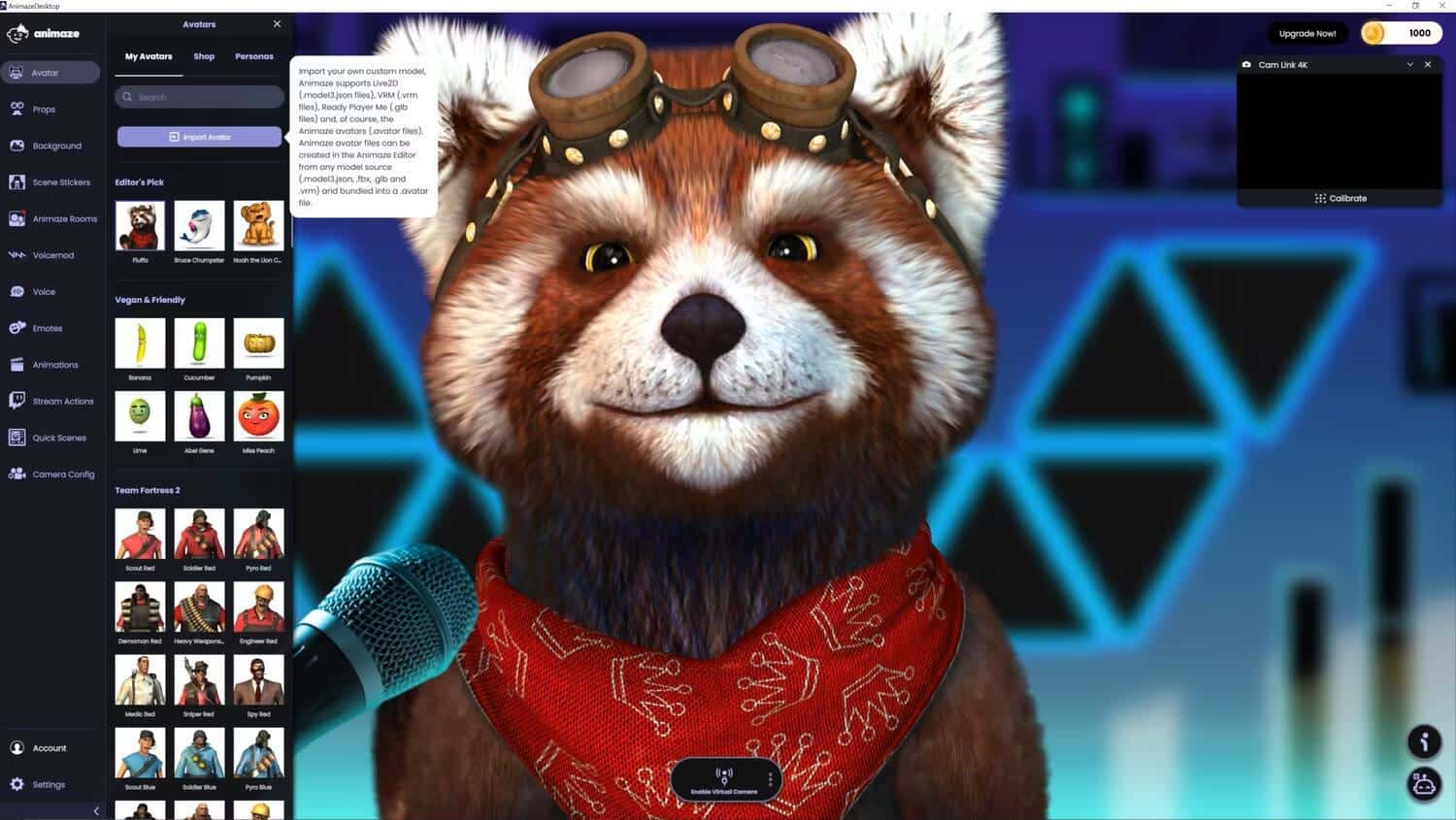
Для начала скачайте и откройте Animaze. Выберите вкладку Аватар В верхнем левом меню выберите Импортировать аватар. Найдите и выберите свой аватар VTuber из своих файлов.
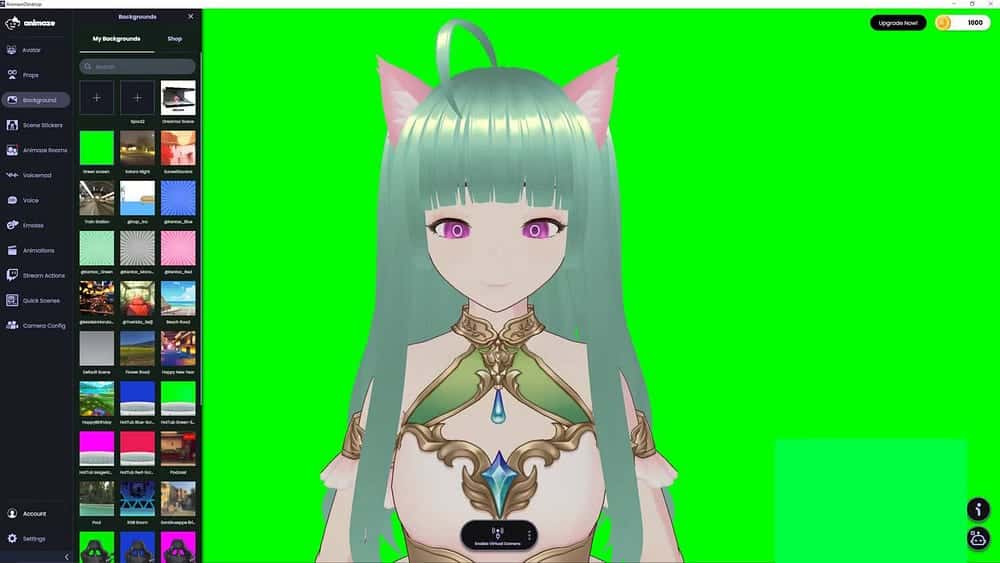
Выберите вкладку «Фон» в левом меню и выберите Обои с зеленым экраном. Вы можете выбрать любой из доступных фонов, но вариант сплошного зеленого идеален, поскольку он работает как зеленый экран.
Выберите «Включить виртуальную камеру» в нижней части экрана, чтобы подключить веб-камеру к Animaze. После загрузки изображения выберите «Калибровать» в нижней части окна веб-камеры. Это синхронизирует ваши движения с движениями вашего аватара VTuber, позволяя ему беспрепятственно следовать за вашими действиями.
6. Добавьте аватар VTuber в свое любимое потоковое приложение.
Теперь, когда вы создали свой аватар и настроили его, единственное, что вам нужно сделать, — это импортировать его в приложение для потоковой передачи и начать потоковую передачу. Существует множество различных вариантов приложений для потоковой передачи, но в этом примере мы будем использовать OBS.
Скачать: OBS Studio для Windows, Mac и Linux (бесплатно)
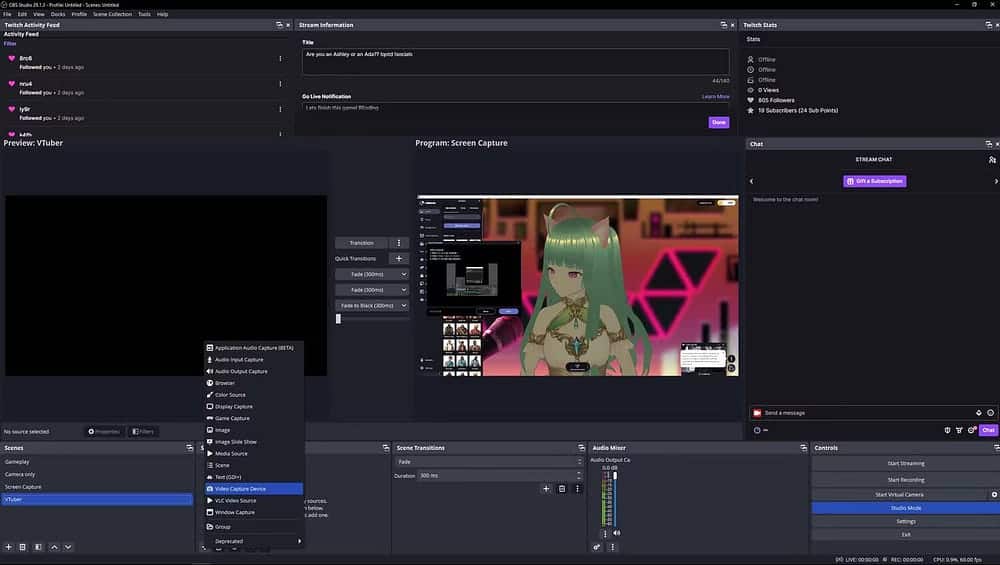
Откройте OBS и коснитесь значка добавления (+) в разделе «Источники», чтобы добавить новое устройство видеозахвата. Выберите Виртуальную камеру Animaze в раскрывающемся меню и нажмите Ok.
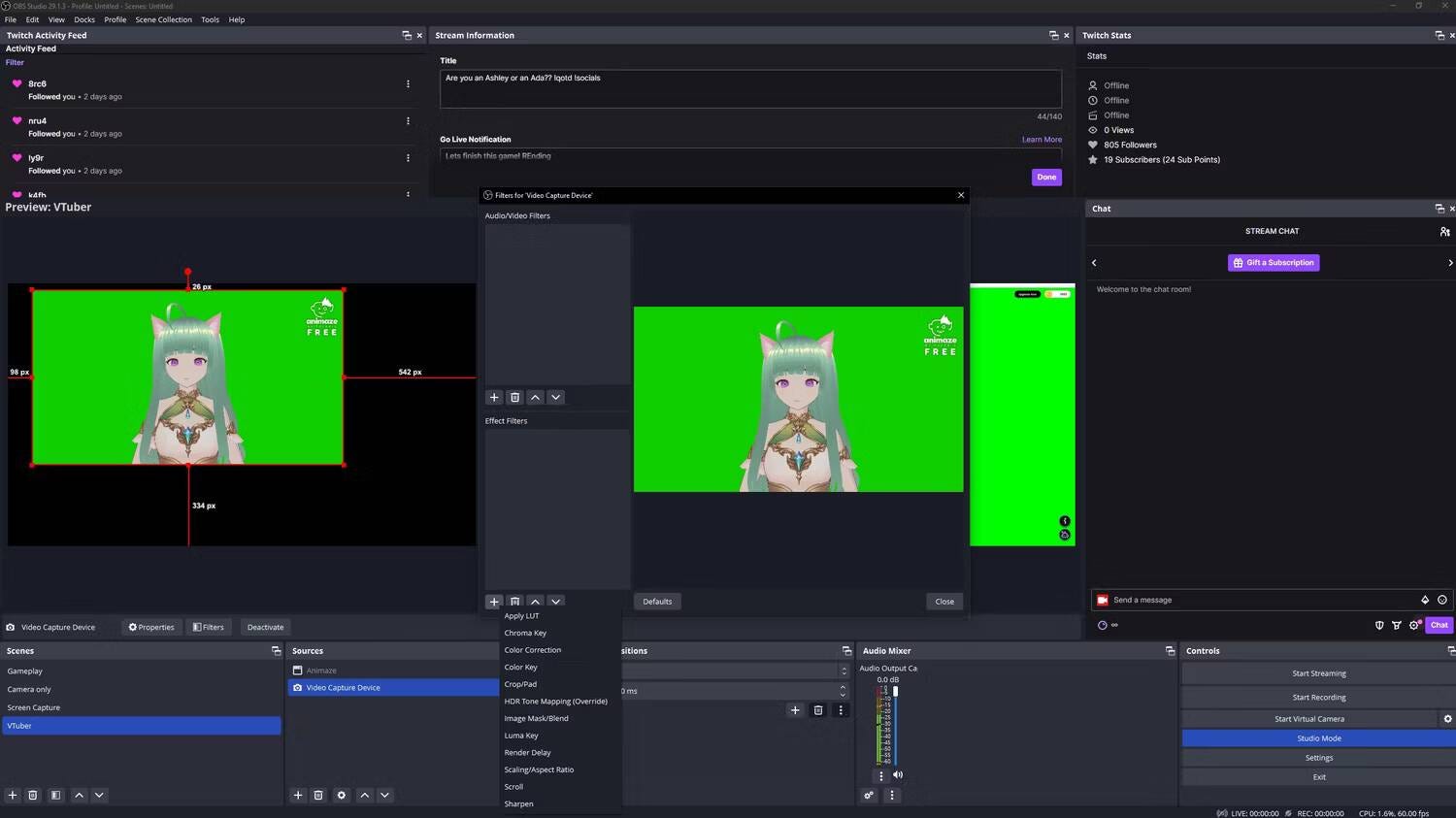
Щелкните правой кнопкой мыши устройство видеозахвата в разделе «Источники» и выберите «Фильтры». Выберите «Хроматический ключ», чтобы создать зеленый экран, который сливается с фоном вашей трансляции.
Бесплатная версия Animaze добавляет водяной знак рядом с аватаром, который перемещается из стороны в сторону, чтобы вы не могли его просто отрезать. Однако есть способ обрезать водяной знак, если вы хотите удалить его из потока.
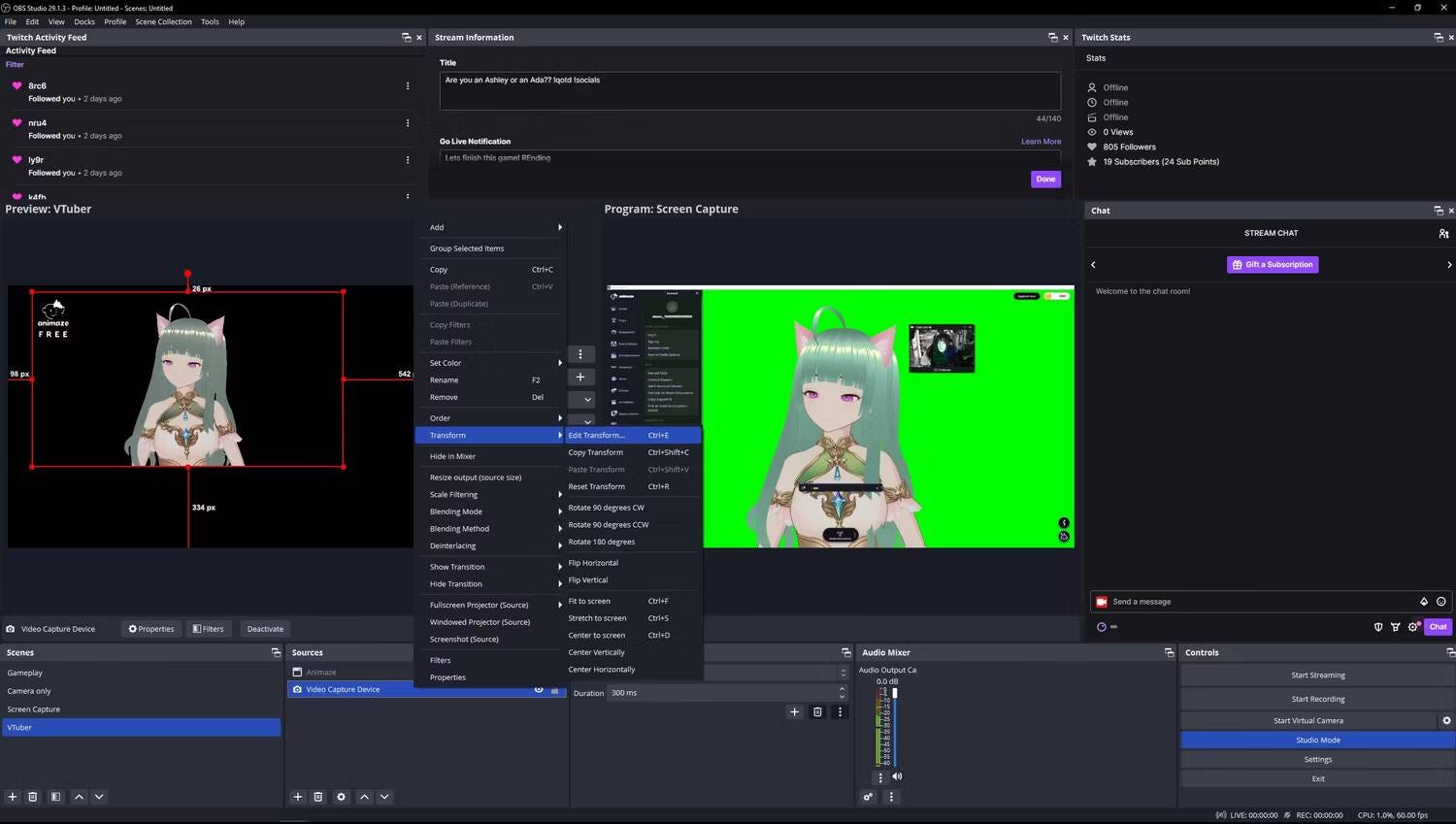
Чтобы обрезать водяной знак, снова щелкните правой кнопкой мыши устройство видеозахвата и выберите Преобразование -> Редактировать преобразование. В нижней части меню «Преобразование» вы увидите опции «Обрезка справа» и «Обрезка слева». Выберите оба и установите значение 154 пикселей. Проверять Как безопасно взаимодействовать со своими подписчиками: руководство для новых авторов.
Вам не нужно жертвовать своей конфиденциальностью ради трансляции
Создание аватара на VTuber — достаточно длительный процесс, который может вызвать стресс, особенно если вы не уверены, какие приложения или инструменты вы будете использовать. Но мы надеемся, что это пошаговое руководство помогло вам создать свой аватар, и вы сможете начать свою карьеру в сфере потокового вещания, сохраняя при этом свою личность. Вы можете просмотреть сейчас Ключевые преимущества выбора видеоблога: почему подкастеры предпочитают его?